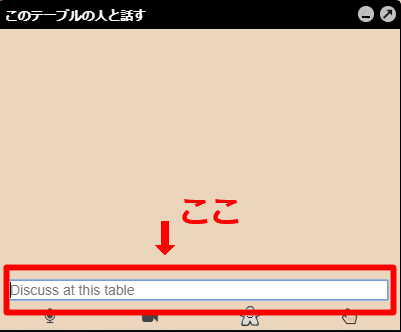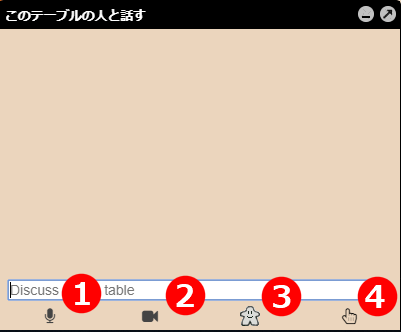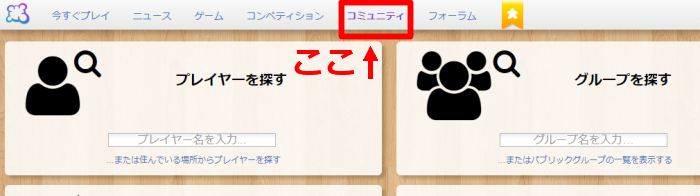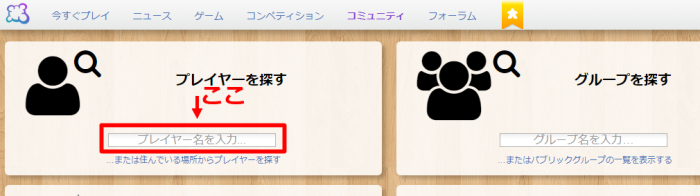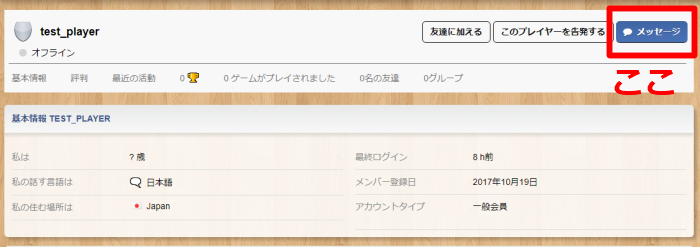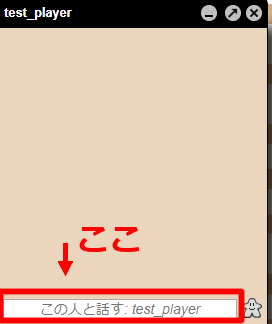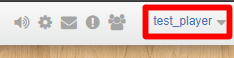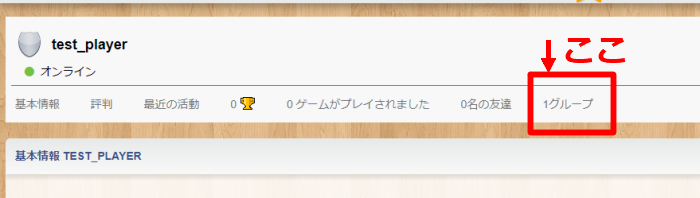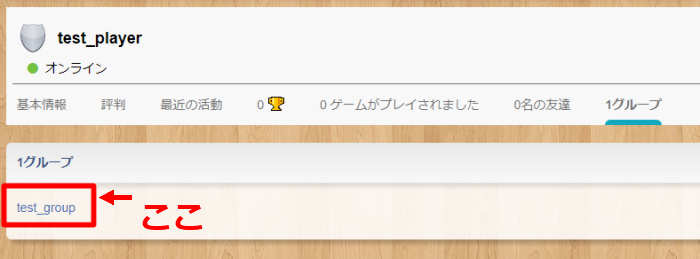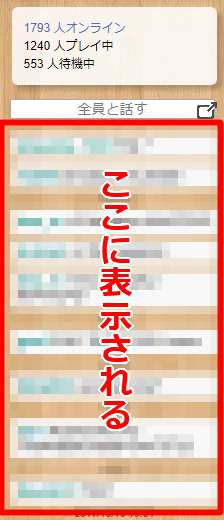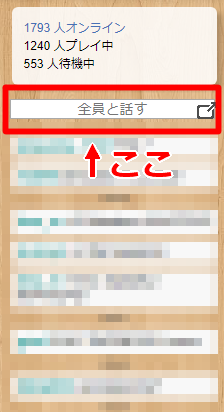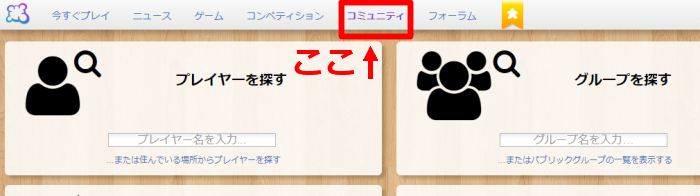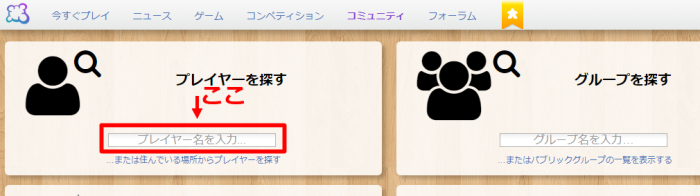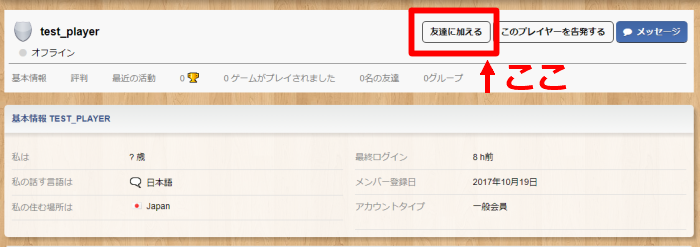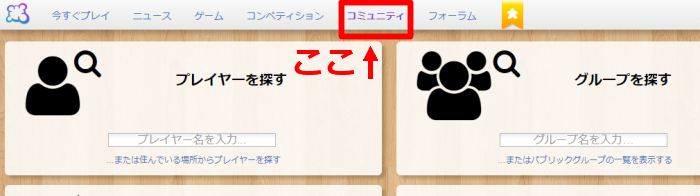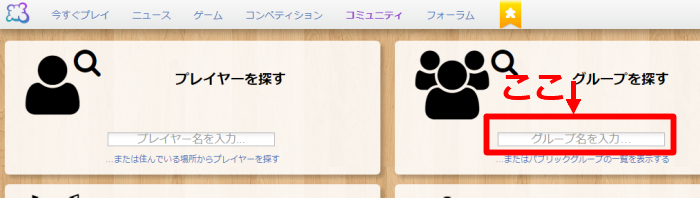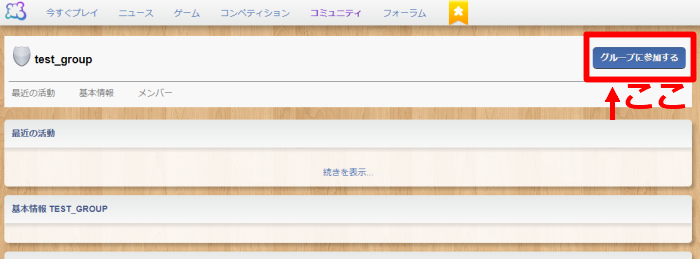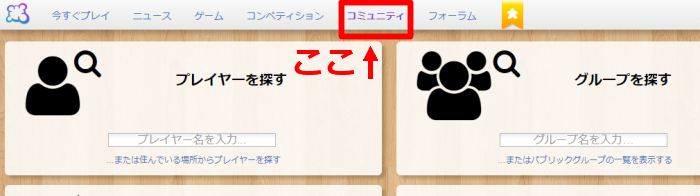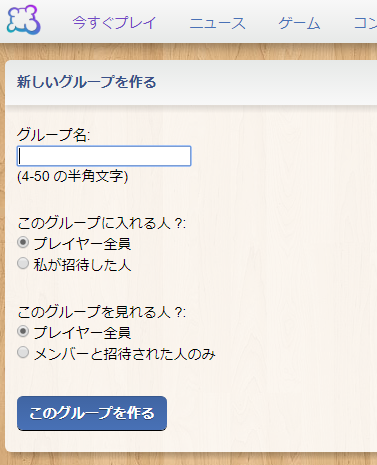概要
ボードゲームアリーナはコミュニティベースのボードゲームのオンラインプレイが可能なサイトです。
見知らぬ誰かと黙々とゲームをプレイすることもできますが、チャットをしながらゲームをプレイしたり、友達機能やグループ機能で特定の誰かプレイヤーとのコミュニティを作ることもできます。
チャット
チャットにはいくつかの種類があります。
ゲームテーブル内でのチャット
プレイ中のゲームテーブルに参加しているプレイヤーと、そのテーブルを観戦しているプレイヤー間でチャットを行います。
①画面右下の「このテーブルの人と話す」というところをクリックします。

(ゲームが始まる前のテーブル待機中には青いボタンをクリックします)
②すると、このような画面が出てきます。
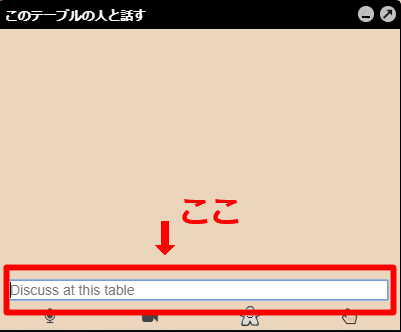
ここの入力ボックスにチャットで発言したい内容を入力し、エンターキーを押すことで発言をすることができます。
なお、一部のブラウザの場合は文字変換を決定する際にエンターキーを押すと、その都度発言してしまう場合があるようです。
Chromeではそのようなことは起こりません。他のブラウザでは確認していないので分かりません。
③下部のアイコンでは次のことが可能です。
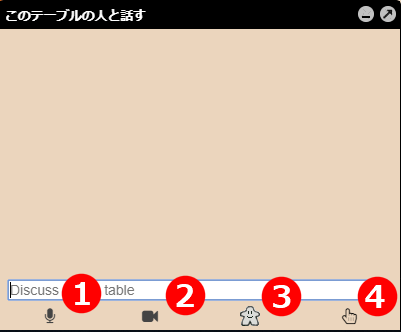
- 1
- マイクを使った音声通話を開始します。
- 2
- マイクとカメラを使ったビデオ通話を開始します。
- 3
- 定型文やスタンプをチャットで発言します。
- 定型文は発言を受け取った相手側の使用言語に自動翻訳されます。
- 例えば、使用言語を日本語に設定しているプレイヤーは日本語で定型文を選んで送信したとしても、相手の使用言語が英語なら、相手が定型文チャットを受け取る際には英語に翻訳されます。
- 4
- 自分のマウスカーソルを、テーブルにいるプレイヤーに見せます。
- ルール説明をする際などに活用するとよいでしょう。
- クリックも反映されます。
音声通話とビデオ通話に関しては、リアルタイムのテーブル内にプレミアム会員がいる、かつ、プレミアム会員が通話を開始したときにのみ利用できるようになります。
プレミアム会員が通話を開始した場合、テーブル内の他プレイヤーはその通話に参加するかどうかを選択できます。
これらの通話は、対応するブラウザを使用している場合にのみ利用可能です。
特定のプレイヤーと1:1でチャットをする
友達など、特定の誰かと個人チャットをすることもできます。
①チャットをしたいプレイヤーのプロフィールページへ行きます。
プレイヤーのプロフィールページへ直接行くことができるならそうしてください。
ゲームテーブルなどで、プレイヤーネームをクリックすればプロフィールページへ行くことができます。
そうでない場合(例えば、初めてBGAに登録したプレイヤーのプロフィールページへ行きたい場合など)は、プレイヤーを探す必要があります。
①-aプレイヤーを探すには、コミュニティタブからプレイヤー検索を行います。
画面上部のコミュニティタブをクリックしてください。
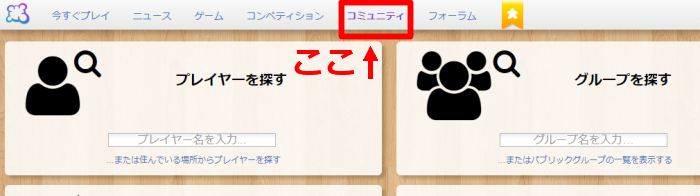
①-b次に、「プレイヤーを探す」というところの入力ボックスに探したいプレイヤーのプレイヤーネームを入力してください。
最初の何文字かを入力すると候補が出てくるので、その中から選ぶこともできます。
プレイヤーネームを入力したらエンターキーを押すと、プレイヤーのプロフィールページへ行けます。
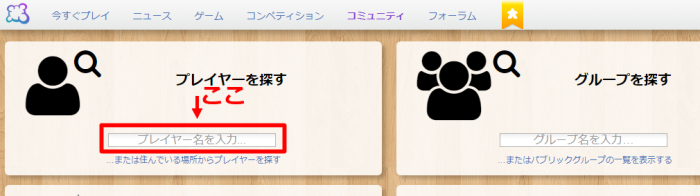
②プロフィールページを開いたら、画面右上の青いボタン「メッセージ」というところをクリックします。
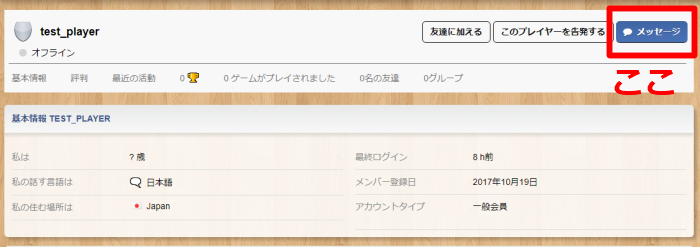
③すると、画面右下にチャットウィンドウが表示されます。
これで個人とチャットをすることができます。
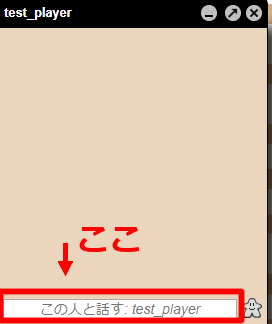
グループ内でチャットをする
自分がグループに所属しているなら、そのグループに参加している他のメンバーとグループ内でのチャットができます。
①まず、所属しているグループのページに行きます。(グループの参加については後述します。)
グループのページへは、自分のプロフィールページから行くのが一番簡単です。
画面右上の自分のプレイヤーネームをクリックすると、自分のプロフィールページを開けます。
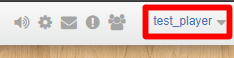
②グループと書いてあるところをクリックします。
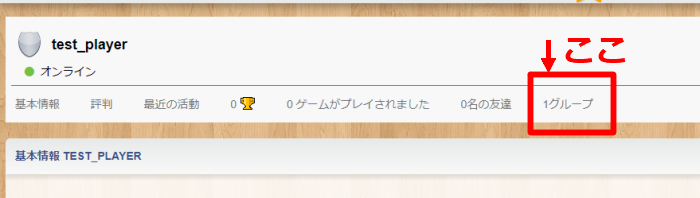
③自分が現在所属しているグループの一覧が表示されます。
ここから、チャットをしたいグループを選択します。
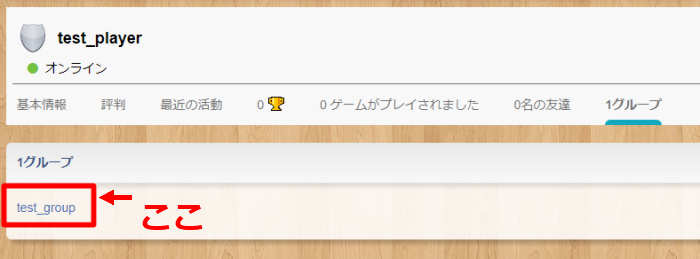
④これでグループのページが開けました。

画面右上にある「この人・このグループと話す」という青いボタンをクリックすることでチャットウィンドウを呼び出せます。
これでグループ内のメンバーとチャットできます。
このチャットはグループ内にリアルタイムで接続しているメンバーとのみ共有できます。
掲示板的な役割は持っていません。何らかの連絡がある場合にはグループチャットで告知してもあまり意味がないことに気を付けてください。
全体チャット
BGAに接続しているプレイヤー全員へメッセージを送信します。
ここで送信したメッセージはロビーなどの待機画面にいる際、画面右側に表示されます。
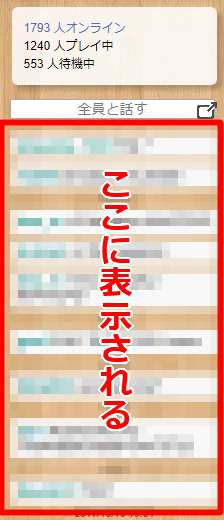
①チャットの方法は簡単です。
「全員と話す」と書かれている入力ボックスに発言内容を直接打ち込んでエンターキーを押すだけです。
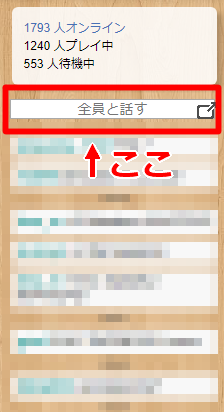
ここでの発言内容はプレイヤー全員に送信されるため、個人間での会話で使用するのはやめましょう。
友達機能
BGAでは友達機能によって特定のプレイヤーをフレンドリストに加えることができます。
フレンドリストに加えると、以下のことができるようになります。(思いつくだけ書きました。他にもあれば追加おねがいします)
- 友達がBGAに接続/または接続を切ると、画面右側に通知される(○○さんがオンラインになりました等)
- ゲームテーブルにプレイヤーを招待する際、ワンクリックで招待できる(いちいちIDを入力しなくてよい)
- ゲームテーブルの参加者制限として「友達のみ」という制限をかけられる
- 「Welcome」画面(BGAにアクセスすると最初に出る画面)に友達の活動記録が表示される
プレイヤー間で相互にフレンドリストに加えている場合、「相互承認された友達」となりますが、機能的に差はありません。
テーブルの参加者制限として「友達のみ」の制限をかけている場合でも、自分のフレンドリストに登録されていれば、相手がフレンド登録をしていなくてもテーブルに入ることができます。
なお、フレンドリストの登録数に上限はないと思われます。(詳細は不明。7000人を超えてる人は発見しました。)
フレンドリストに登録する
プレイヤーをフレンドに登録するには次の手順で行います。
①フレンド登録をしたいプレイヤーのプロフィールページへ行きます。
プレイヤーのプロフィールページへ直接行くことができるならそうしてください。
ゲームテーブルなどで、プレイヤーネームをクリックすればプロフィールページへ行くことができます。
そうでない場合は、プレイヤーを探す必要があります。
①-aプレイヤーを探すには、コミュニティタブからプレイヤー検索を行います。
画面上部のコミュニティタブをクリックしてください。
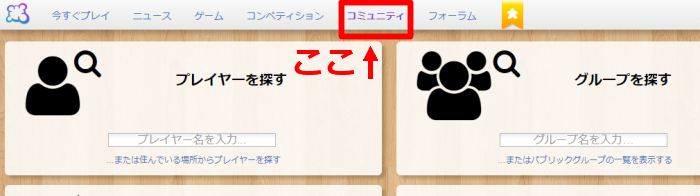
①-b次に、「プレイヤーを探す」というところの入力ボックスに探したいプレイヤーのプレイヤーネームを入力してください。
最初の何文字かを入力すると候補が出てくるので、その中から選ぶこともできます。
プレイヤーネームを入力したらエンターキーを押すと、プレイヤーのプロフィールページへ行けます。
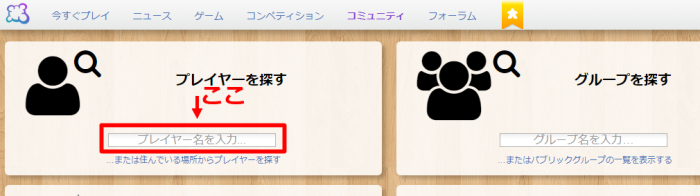
②プロフィールページを開いたら、画面右上の「友達に加える」というところをクリックします。
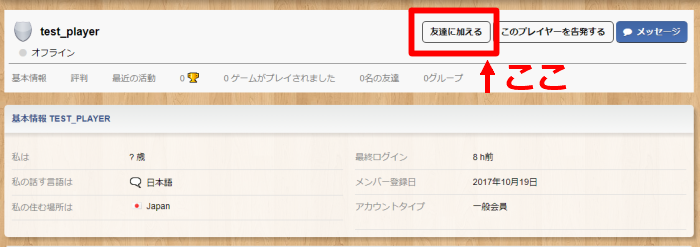
なお、フレンドリストに登録すると、登録された相手には通知が行きます。
また、承認するかどうかの確認などは発生しないため、全く知らない人をフレンドリストに登録するのはやめておきましょう。
グループ機能
BGAではグループを作ることができます。
グループに所属すると、以下のことができるようになります。(思いつくだけ書きました。他にもあれば追加おねがいします)
- グループ内チャットが使える(グループ設定で可能になっていれば)
- グループの掲示板を使うことで、グループメンバーに告知が行える(グループ設定で可能になっていれば)
- テーブルの参加者制限として「グループに所属している人のみ」という制限をかけられる
グループには誰でも参加可能な「パブリックグループ」と招待制の「プライベートグループ」があります。
パブリックグループの場合は誰でもすぐに参加可能です。(グループによって参加可能かどうかの独自のルールはあるかもしれませんが…)
プライベートグループの場合はそのグループの管理者プレイヤーから招待を受け取らない限りグループに参加することはできません。
これら2つのグループ機能についての差はありません。
グループに参加する
ここでは、パブリックグループへの参加方法を説明します。
①参加したいグループのグループページへ行きます。
グループページへ直接行くことができるならそうしてください。
既にグループに参加しているプレイヤーのプロフィールページなどから行くことができます。
そうでない場合は、グループを探す必要があります。
①-aグループを探すには、コミュニティタブからグループ検索を行います。
画面上部のコミュニティタブをクリックしてください。
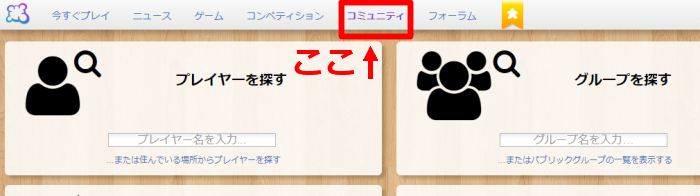
①-b次に、「グループを探す」というところの入力ボックスに探したいグループ名を入力してください。
最初の何文字かを入力すると候補が出てくるので、その中から選ぶこともできます。
グループ名を入力したらエンターキーを押すと、グループページへ行けます。
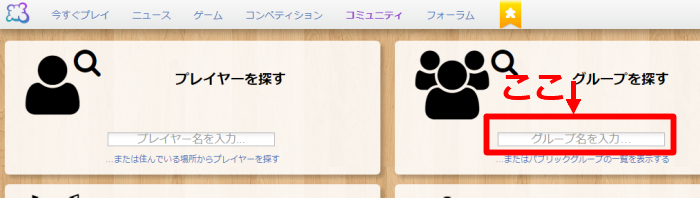
なお、入力ボックスの下部にある「パブリックグループの一覧を表示する」というリンクをクリックすれば、パブリックグループが所属メンバーの多い順に表示されます。
特定のグループに入りたいわけではないが、日本人が多いグループを探したい、特定のゲーム好きなプレイヤーが集まるプレイヤーを探したい場合などに便利です。
②グループページ右上の「グループに参加する」という青いボタンをクリックしてください。
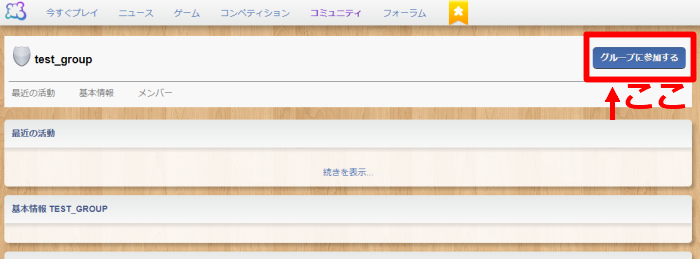
なお、グループにはパブリックグループ以外のプライベートグループもあります。
プライベートグループは、グループの管理者から招待されないと参加することができません。
プライベートグループに参加する場合は管理者とコンタクトを取らなければいけません。
また、プライベートグループは身内用のグループという側面が強いため、ここでの説明は省略します。
新たなグループを作成する
新しくグループを作る方法を説明します。
①
画面上部のコミュニティタブをクリックしてください。
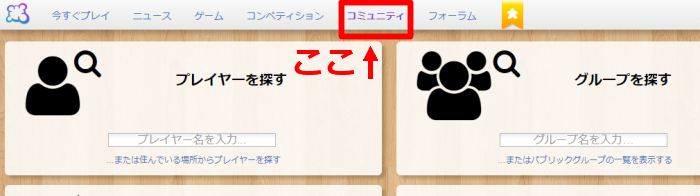
②

「新しいグループを作る」をクリックしてください。
③
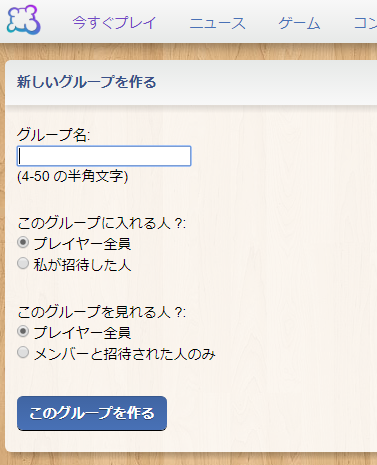
必要事項を入力して、「このグループを作る」をクリックしてください。
これでグループを作ることができます。
最終更新:2018年07月10日 14:26